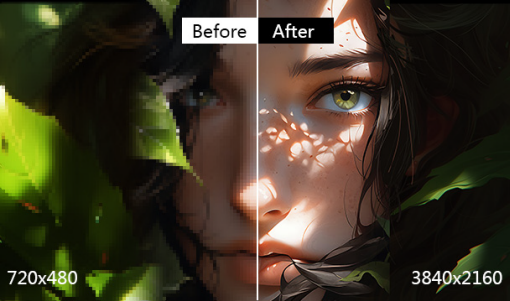So schärfen Sie Videos mit KI-gestützten Schärfern oder Online-Tools
 Denis Charmet
Denis Charmet
Aktualisiert am
Im digitalen Zeitalter ist die Beherrschung der Videoverbesserung unerlässlich, um sicherzustellen, dass Ihre Videos in der überfüllten Online-Landschaft hervorstechen. Egal, ob Sie ein erfahrener Kameramann oder ein aufstrebender Content-Ersteller sind, das Verständnis, wie Sie die Videoqualität effektiv schärfen, kann deren visuelle Wirkung erheblich verbessern. In diesem umfassenden Leitfaden werden wir die besten Online-Videoverbesserungstools erkunden, um unscharfe Videos mit KI oder anderen Tools zu schärfen.
Wie schärft man Videos mit Winxvideo AI?
Winxvideo AI ist ein KI-Videoverbesserungstool. Seine KI-gestützte Super Resolution-Funktion kann Videos von niedriger Qualität effektiv auf HD und 4K mit scharfer Qualität und klaren Details hochskalieren. Es entfernt Rauschen, Unschärfe, Bewegungsunschärfe, Artefakte, Blockbildung und andere Qualitätsprobleme aus dem Video und stellt alte und unscharfe Videos mit unübertroffener Schärfe wieder her. Um die Klarheit und Schärfe Ihres Videos weiter zu verbessern, gibt es auch einen Schärfefilter und andere Funktionen wie Effekte, Farbkorrektur, Deinterlacing usw.
Sie müssen kein Experte sein, um Ihre Videos zu schärfen. Mit diesem KI-Videoverbesserungstool können selbst Anfänger Videos sofort nach dem Herunterladen bearbeiten.
 Kostenloser Download
Kostenloser Download  Kostenloser Download
Kostenloser Download
Winxvideo AI ist für PC, während Macxvideo AI (von unserer Marke MacXDVD) für macOS ist.
[Anleitung] Wie schärft man ein Video Schritt für Schritt?
Schritt 1. Laden Sie diesen KI-Videoverbesserer kostenlos auf Ihren Computer herunter. Öffnen Sie ihn nach der Installation. Klicken Sie in der Hauptoberfläche auf Video AI.
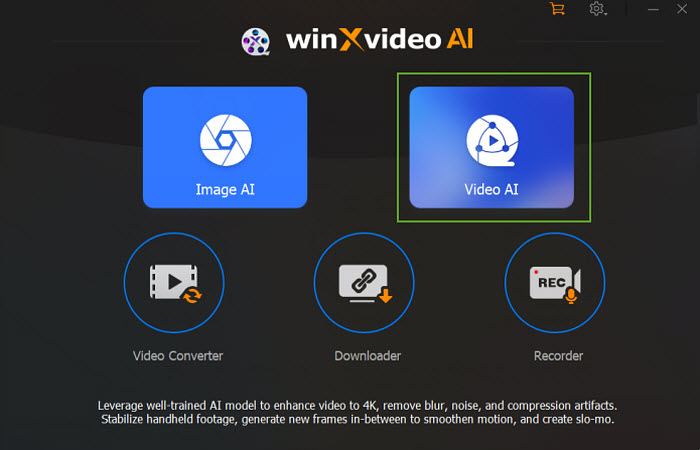
Schritt 2. Klicken Sie unten links auf die Schaltfläche „+ Video hinzufügen“, um das Video zu laden, das Sie schärfen möchten, oder verwenden Sie Drag & Drop. Sie können beliebig viele Videos laden, um sie im Batch-Verfahren zu schärfen.
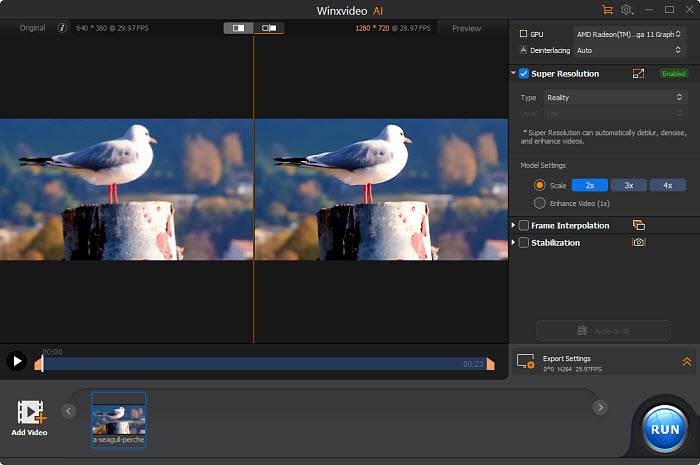
Schritt 3. Suchen und aktivieren Sie im rechten Fenster das Feld „Super Resolution“. Anschließend können Sie einige Einstellungen anpassen:
- Wählen Sie zunächst den Videotyp basierend auf dem Quellvideo. Wählen Sie „Anime“, wenn Sie eine alte Animation oder einen Cartoon schärfen möchten. Wählen Sie andernfalls „Reality“.
- Wählen Sie dann einen Skalierungsmodus (2x, 3x oder 4x), um Ihre Videoqualität auf HD- oder 4K-Qualität zu schärfen. Sie können einfach „Video verbessern (1x)“ wählen, um die Videoschärfe ohne Hochskalierung zu verbessern. Die KI-Superauflösung wird auch pixelige Videos reparieren, Videounschärfe, Rauschen und andere Artefakte entfernen, um Ihre Videoqualität zu verbessern.
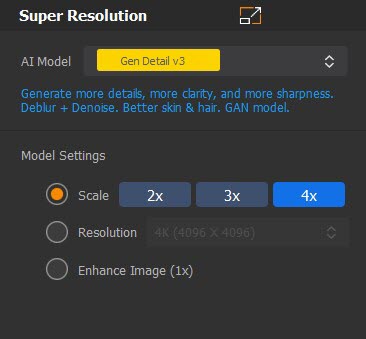
Schritt 4. Sobald Sie alle Einstellungen vorgenommen haben, sehen Sie sich das Ergebnis in der Vorschau an. Klicken Sie dann auf „Export Settings“, um ein Ausgabeformat, eine Qualität und einen Ausgabeordner auszuwählen. Klicken Sie anschließend auf die Schaltfläche „RUN“, um das Video zu schärfen.
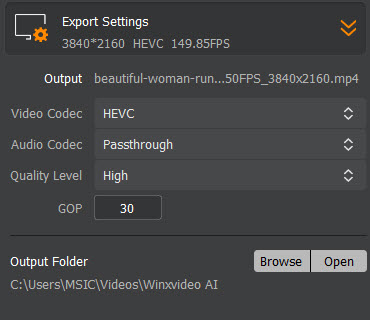
Schritt 5. Zusätzlich zur KI-Videoverbesserung können Sie auch zu „Video Converter“ > „Video laden“ > „Effekte“ gehen, um Helligkeit, Kontrast, Sättigung usw. anzupassen oder den Schärfefilter anzuwenden, um das Video klarer zu machen.
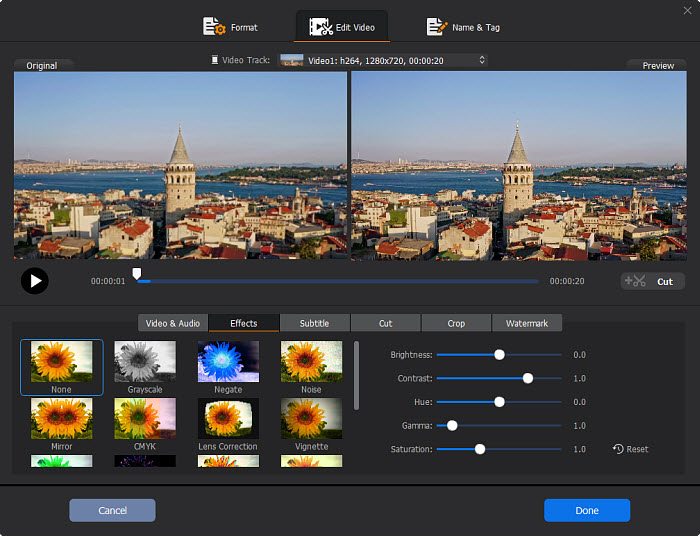
Methode 2. Wie schärft man Videos mit Premiere Pro?
Premiere Pro, der bekannteste Videoeditor, bietet verschiedene Werkzeuge zur Verbesserung der Klarheit und Detailgenauigkeit von Filmmaterial. Benutzer können den Unscharf maskieren-Effekt direkt auf Videoclips in der Zeitleiste anwenden und Einstellungen wie Stärke, Radius und Schwellenwert anpassen, um den gewünschten Schärfegrad zu erzielen. Lumetri-Farbe bietet auch Schärfekontrollen mit dem Schieberegler „Schärfen“ unter der Registerkarte „Kreativ“. Und Premiere Pro unterstützt verschiedene Drittanbieter-Plugins, die zur Verbesserung der Videoqualität beitragen können.
[Schritte] Wie verwendet man Premiere Pro zum Schärfen von Videos?
Schritt 1. Starten Sie Adobe Premiere Pro und erstellen Sie ein neues Projekt oder öffnen Sie ein vorhandenes. Importieren Sie die Videos, die Sie schärfen möchten, in das Projekt, indem Sie auf „Datei“ > „Importieren“ klicken und die Videodatei von Ihrem Computer auswählen.
Schritt 2. Ziehen Sie den importierten Videoclip auf die Zeitleiste, um eine Sequenz zu erstellen, die den Einstellungen des Videos entspricht.
Schritt 3. Suchen Sie das Bedienfeld „Effekte“, indem Sie auf „Fenster“ > „Effekte“ klicken, falls es noch nicht geöffnet ist. Gehen Sie im Bedienfeld „Effekte“ zu „Videoeffekte“ > „Schärfen“ und suchen Sie den Effekt „Unscharf maskieren“. Ziehen Sie den Effekt „Unscharf maskieren“ auf den Videoclip in der Zeitleiste.
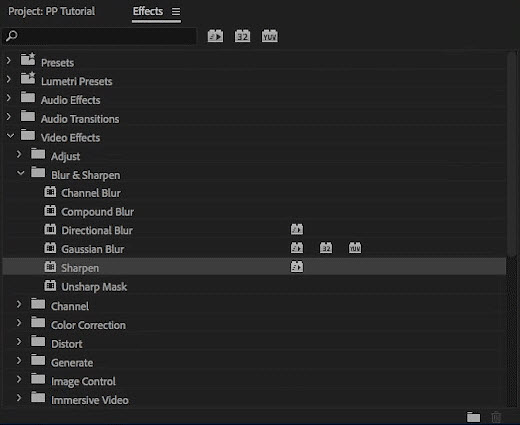
Schritt 4. Wählen Sie den Videoclip in der Zeitleiste aus und navigieren Sie zum Bedienfeld „Effekteinstellungen“. Suchen Sie den Effekt „Unscharf maskieren“ im Abschnitt „Angewendete Effekte“. Passen Sie die Einstellungen des Effekts „Unscharf maskieren“ auf eine gewünschte Videoschärfe an:
- Stärke: Erhöhen Sie die Stärke, um das Video aggressiver zu schärfen.
- Radius: Ein größerer Radiuswert wirkt sich auf breitere Bereiche aus, während ein kleinerer Radiuswert feinere Details anspricht.
- Schwellenwert: Höhere Schwellenwerte schärfen weniger Kanten.
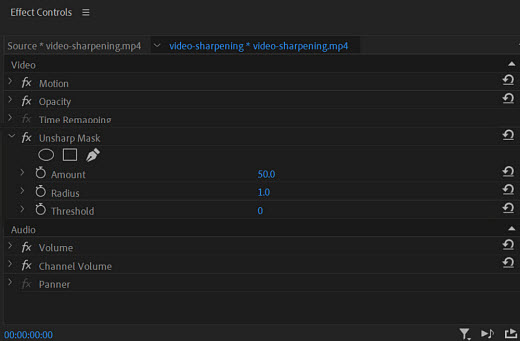
Schritt 5. Spielen Sie den Videoclip im Programmmonitor ab, um zu überprüfen, ob Premiere Pro das Video korrekt schärft. Optimieren Sie die Einstellungen des Effekts „Unscharf maskieren“ entsprechend. Achten Sie auf die Klarheit und Detailgenauigkeit des Filmmaterials und stellen Sie sicher, dass der Schärfeeffekt das Bild verbessert, ohne Artefakte oder Rauschen einzuführen.
Schritt 6. Suchen Sie bei Bedarf das Lumetri-Farbe-Bedienfeld auf der rechten Seite der Benutzeroberfläche im Arbeitsbereich „Farbe“. Suchen Sie im Bedienfeld „Lumetri-Farbe“ den Abschnitt „Kreativ“ > Schieberegler „Schärfen“. Ziehen Sie den Schieberegler „Schärfen“ nach rechts, um die Schärfe zu erhöhen, oder nach links, um die Schärfe zu verringern.

Schritt 7. Klicken Sie nach Abschluss auf „Eingabe“, um die Sequenz zu rendern. Sehen Sie sich dann das Endergebnis im Programmmonitor an, um zu bestätigen, dass der Schärfeeffekt korrekt angewendet wurde. Klicken Sie anschließend auf „Datei“ > „Exportieren“ > „Medien“, um das geschärfte Video aus Premiere Pro zu exportieren.
Methode 3. Wie schärft man Videos mit DaVinci Resolve?
Als professionelle Videobearbeitungssoftware bietet DaVinci Resolve robuste Werkzeuge zum Schärfen von Videomaterial. Im Gegensatz zu anderen Videoschärfern ermöglicht es Benutzern, geschärfte oder unscharfe Effekte auf das gesamte Bild oder einen bestimmten Bereich mit einer Sekundärkorrektur zu erstellen. Und der Radius, das H/V-Verhältnis und die Skalierung des Schärfeeffekts können helfen, den Schärfeeffekt weiter anzupassen. Außerdem gibt es ein komplettes Set an Bearbeitungs-, erweiterten Farbkorrektur-, Rauschunterdrückungs-, Unschärfeentfernungsfunktionen usw. All diese Funktionen können Ihr altes/unscharfes Video schärfer machen.
[Schritte] Wie verwendet man DaVinci Resolve zum Schärfen von Videos?
Schritt 1. Öffnen Sie DaVinci Resolve und erstellen Sie ein neues Projekt oder öffnen Sie ein vorhandenes. Importieren Sie das Videomaterial, das Sie schärfen möchten, in den Medienpool, indem Sie auf die Registerkarte „Medien“ klicken und die Importoptionen verwenden, um Ihre Videodateien zu suchen und hinzuzufügen.
Schritt 2. Wechseln Sie zur Registerkarte „Bearbeiten“ am unteren Bildschirmrand. Ziehen Sie den Videoclip aus dem Medienpool auf die Zeitleiste, um eine neue Zeitleistensequenz zu erstellen.
Schritt 3. Klicken Sie unten auf dem Bildschirm auf die Registerkarte „Farbe“. Klicken Sie dann auf das Symbol, das wie ein Wassertropfen aussieht. Dadurch werden die Unschärfeeffekte geöffnet. Es gibt drei Unschärfeeffekte: Unschärfe, Schärfen und Nebel. Um ein Video zu schärfen, wählen Sie „Schärfen“.
Hinweis: Wenn Sie einen bestimmten Teil des Videos schärfen möchten, müssen Sie zur Farbkorrekturseite wechseln und einen neuen Knoten erstellen. Wählen Sie im neuen Knoten ein kreisförmiges Power-Fenster aus und platzieren Sie es im Mittelpunkt des Bereichs, den Sie schärfen möchten.
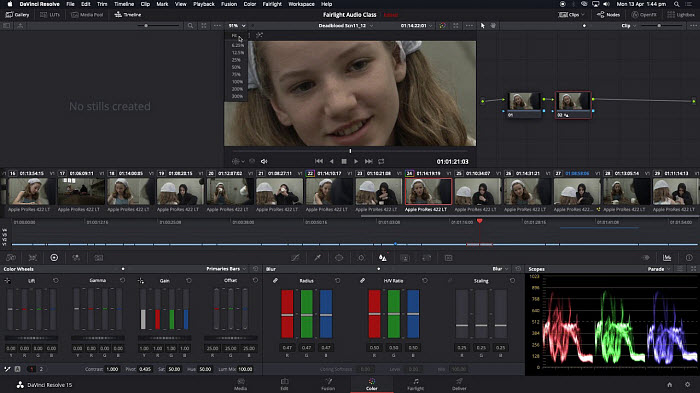
Schritt 4. Im Fenster „Schärfen“ gibt es drei Einstellungen, die Sie anpassen können: Radius, H/V-Verhältnis und Skalierung
- Der Radius ist der Grad der Schärfung oder die Ausbreitung des Schärfefilters auf Pixel. Nach oben verschieben, um unscharf zu machen, nach unten, um zu schärfen.
- Das H/V-Verhältnis ist das horizontale/vertikale Verhältnis der Schärfung. Damit können Sie links/rechts oder oben/unten in unterschiedlichen Stärken unscharf machen/schärfen.
- Die Skalierung ist die Stärke des Schärferadius. Nach oben zum Erhöhen, nach unten zum Verringern.
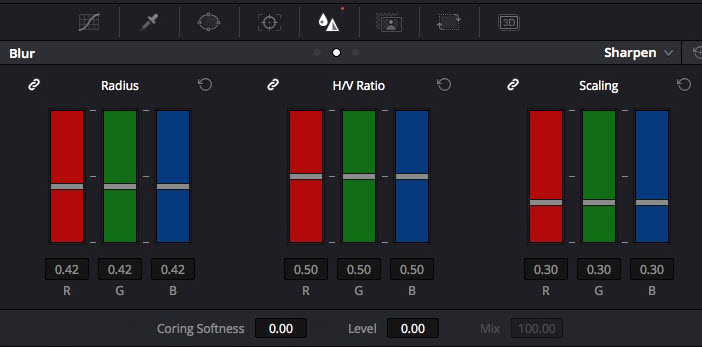
Schritt 5. Spielen Sie den Videoclip in der Zeitleiste ab, um den Schärfeeffekt in der Vorschau anzuzeigen. Wenn Sie mit dem Schärfeeffekt zufrieden sind, rendern Sie die Zeitleiste, indem Sie unten auf dem Bildschirm auf die Registerkarte „Liefern“ klicken.
Konfigurieren Sie die Exporteinstellungen auf der Seite „Liefern“ und stellen Sie sicher, dass die Einstellungen Ihren Projektanforderungen und der beabsichtigten Verwendung entsprechen.
Schritt 6. Klicken Sie auf die Schaltfläche „Zur Renderwarteschlange hinzufügen“, um den Auftrag zur Renderwarteschlange hinzuzufügen, und klicken Sie dann auf „Render starten“, um das geschärfte Video zu exportieren.
Methode 4. Wie verbessert man die Videoqualität online?
Neben Desktop-KI-Videoverbesserern oder -Editoren bieten verschiedene Online-Videoverbesserer eine bequeme und zugängliche Möglichkeit, die Klarheit und Detailgenauigkeit von Videomaterial zu verbessern, ohne dass spezielle Software oder technisches Fachwissen erforderlich sind. Online-Videoverbesserer bieten jedoch möglicherweise nur begrenzte Funktionen und Anpassungsoptionen für Schärfeeffekte. Und sie sind oft durch die Internetverbindung eingeschränkt und werden nach Videolänge abgerechnet. Wählen Sie also basierend auf Ihren Bedürfnissen.
Flixier
Flixier enthält einen KI-Videoverbesserer, der einen Schärfefilter bietet, mit dem Sie alte/unscharfe Videos online schärfen können.
Schritt 1. Besuchen Sie die Flixier-Website in Ihrem Webbrowser. Klicken Sie auf „Get Started“ und gelangen Sie zum Bearbeitungsfenster.
Schritt 2. Klicken Sie auf „Import“ und laden Sie das Video hoch, das Sie schärfen möchten. Sie können Videos von Ihrem eigenen Computer, aus Cloud-Speichern und sogar von Twitch oder YouTube importieren. Ziehen Sie das Video nach Abschluss auf die Zeitleiste.
Schritt 3. Wählen Sie das Video in der Zeitleiste aus und gehen Sie oben rechts im Fenster zu „Color“ > „Filters“ und wählen Sie den Filter „Sharpen“.
Schritt 4. Als Nächstes müssen Sie das geschärfte Video online exportieren. Klicken Sie auf „Export“. Sie müssen sich anmelden, und das Video wird im Cloud-Speicher gespeichert. Anschließend können Sie das Video hier auf Ihren lokalen Computer herunterladen. Um das Wasserzeichen zu entfernen, müssen Sie ein Abonnement abschließen.
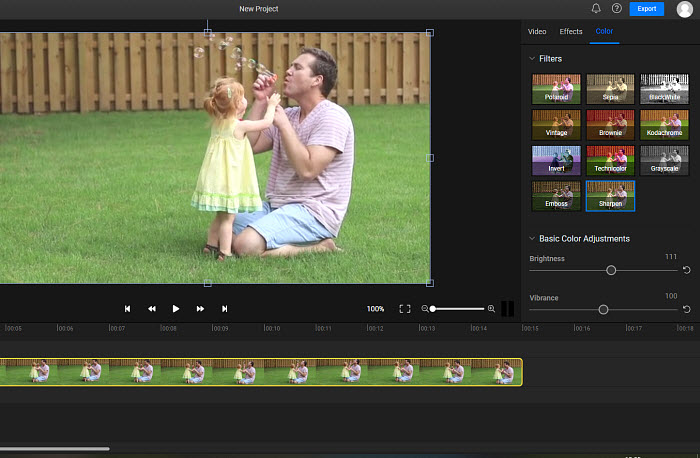
Veed
Veed ist ein weiterer Online-Videoeditor, der eine Reihe von Bearbeitungswerkzeugen bietet, darunter einen anpassbaren Schärfeeffekt.
Schritt 1. Besuchen Sie die Veed-Website in Ihrem Webbrowser. Klicken Sie auf „Get Started Now“ und gelangen Sie zum Bearbeitungsfenster. Klicken Sie dann auf „Upload a File“, um das Quellvideo zu laden.
Schritt 2. Klicken Sie auf die Zeitleiste, und das Bedienfeld „Edit Video“ wird angezeigt. Klicken Sie auf „Adjust“, und die Optionen „Color Correction“ und „Effects“ werden angezeigt. Gehen Sie zu „Effects“ > „Sharpen“. Ziehen Sie den Schieberegler, bis Sie mit der Schärfe zufrieden sind.
Schritt 3. Klicken Sie auf „Done“ und dann auf „Export“. Um das geschärfte Video auf Ihren lokalen Computer herunterzuladen, müssen Sie sich weiterhin anmelden. Ähnlich enthält die kostenlose Version ein großes Wasserzeichen auf dem Ausgabevideo.
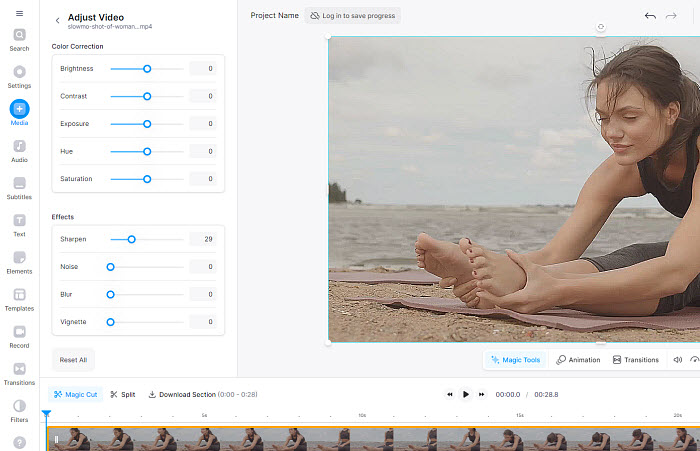
Fazit
Zusammenfassend lässt sich sagen, dass das Schärfen von Videomaterial ein entscheidender Schritt zur Verbesserung seiner Klarheit und Detailgenauigkeit ist, und es stehen mehrere effektive Werkzeuge zur Verfügung, um dieses Ziel zu erreichen.
Die KI-Lösung von WinXVideo AI ist eine ausgezeichnete Wahl für Benutzer, die einen optimierten Prozess mit minimalem manuellem Eingriff suchen. Adobe Premiere Pro und DaVinci Resolve bieten professionelle Videoverbesserungsfunktionen mit erweiterten Steuerelementen und hochwertigen Ergebnissen. Mit ihrem umfassenden Werkzeugsatz und der nahtlosen Integration in Farbkorrektur-Workflows sind sie die bevorzugte Wahl für professionelle Videoeditoren, die die Schärfe und visuelle Qualität ihrer Projekte verbessern möchten. Für diejenigen, die eine schnelle und zugängliche Videoverbesserungslösung suchen, bieten Online-Verbesserer wie Fixilier und Veed unkomplizierte Schärfungsoptionen.
Letztendlich hängt die Wahl der Videoverbesserungsmethode von Faktoren wie dem erforderlichen Grad der Kontrolle, der Komplexität des Projekts sowie den Präferenzen und dem Workflow des Benutzers ab. Egal, ob Sie sich für KI-gestützte Lösungen wie WinXVideo AI, professionelle Bearbeitungssoftware wie Premiere Pro und DaVinci Resolve oder Online-Verbesserer entscheiden, das Ziel bleibt dasselbe: die visuelle Qualität Ihrer Videoinhalte zu verbessern und Ihrem Publikum schärfere, ansprechendere Ergebnisse zu liefern.
 FAQs zum Schärfen eines Videos
FAQs zum Schärfen eines Videos
Videoschärfen ist der Prozess, die scheinbare Schärfe von Videomaterial durch Erhöhen des Kantenkontrasts und der Detailgenauigkeit zu erhöhen. Es beinhaltet die selektive Erhöhung des Kontrasts entlang von Kanten innerhalb des Videobilds, um sie schärfer und definierter erscheinen zu lassen. Sie können Videomaterial also schärfen, indem Sie die Videoauflösung hochskalieren, den Kontrast/die Farbe verbessern, einen Schärfeeffekt oder -filter anwenden usw. Sie müssen das Video auch mit den entsprechenden Einstellungen für Ihre beabsichtigte Vertriebsplattform exportieren.
Ältere Videos leiden oft unter verschiedenen Qualitätsproblemen wie niedriger Auflösung, schlechten Farben, Rauschen und Körnung, Komprimierungsartefakten oder Interlaced-Effekten. Um ein altes Video schärfer zu machen, benötigen Sie einen Videoschärfer, der die meisten der oben genannten Videoqualitätsprobleme beheben kann. Für die beste Ausgabequalität können Sie Winxvideo AI, Premiere Pro oder andere Editoren verwenden.
Ja, es gibt verschiedene spezielle Apps und Editoren, die ein Video auf Android oder iPhone schärfen können. Beispielsweise können Apps wie YouCam Video, HiQuality, Capcut, Splice, VN Video Editor, Sharpen Video App, Remini usw. die Videoklarheit erhöhen, indem sie die Videoauflösung hochskalieren, Farben korrigieren, die Beleuchtung verbessern, einen Schärfefilter anwenden usw.